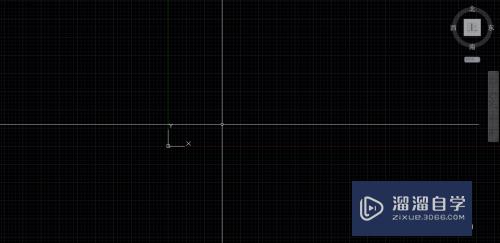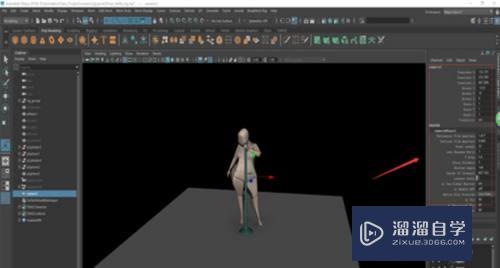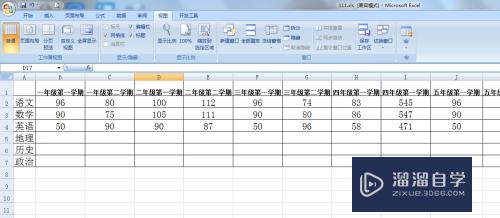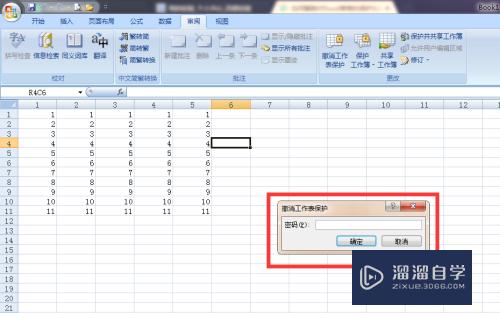Excel怎么拆分单元格(excel怎么拆分单元格一分为二)优质
Excel是一个功能非常强大的办公软件。可以制作表格分析数据。也能制作统计图。对于初学者来说。拆分单元格和合并单元格都是必备技能。那么Excel具体怎么拆分单元格呢?下面小渲就带大家一起来看看方法吧。
云渲染农场还有超多“Excel”视频课程。欢迎大家点击查看
工具/软件
硬件型号:微软Surface Laptop Go
系统版本:Windows10
所需软件:Excel2018
方法/步骤
第1步
打开一个excel表格。随便做了一个简单的表格来做一下演示哈
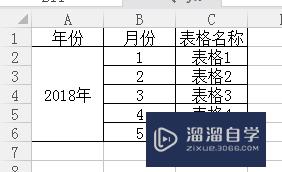
第2步
在这个excel表格中可以看到爬随牺。年份这一栏。2018年这里是一个合并了的单元格

第3步
要把这个单元格拆分开为很多个单元格。点击右键
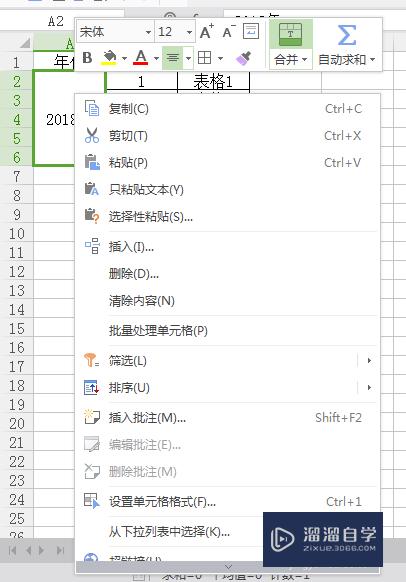
第4步
选择“合并”。这里有脾羞个“取消合并单元格”
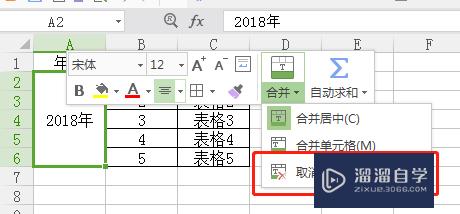
第5步
拆分成功。可以看到刚刚是合并的这个单元格已经被拆分为多个单元格啦
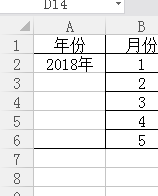
第6步
接下来稍微调整一下边框。选中刚被拆出来的单元格。点击右键设置单元格格式
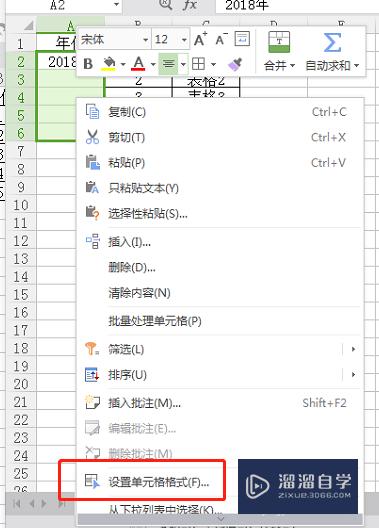
第7步
边框全部选上。点确定裕离
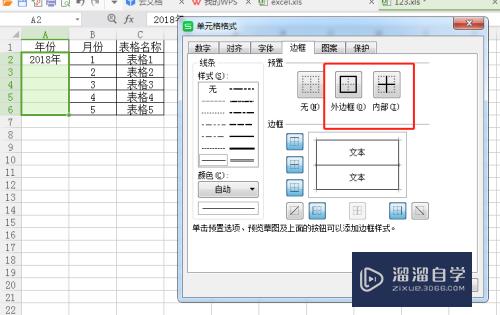
第8步
好了。单元格格式也设置好了。可以输入我们需要的内容了
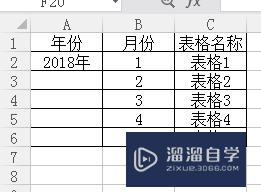
第9步
例如输入2018
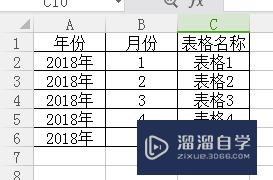
以上关于“Excel怎么拆分单元格(excel怎么拆分单元格一分为二)”的内容小渲今天就介绍到这里。希望这篇文章能够帮助到小伙伴们解决问题。如果觉得教程不详细的话。可以在本站搜索相关的教程学习哦!
更多精选教程文章推荐
以上是由资深渲染大师 小渲 整理编辑的,如果觉得对你有帮助,可以收藏或分享给身边的人
本文标题:Excel怎么拆分单元格(excel怎么拆分单元格一分为二)
本文地址:http://www.hszkedu.com/72908.html ,转载请注明来源:云渲染教程网
友情提示:本站内容均为网友发布,并不代表本站立场,如果本站的信息无意侵犯了您的版权,请联系我们及时处理,分享目的仅供大家学习与参考,不代表云渲染农场的立场!
本文地址:http://www.hszkedu.com/72908.html ,转载请注明来源:云渲染教程网
友情提示:本站内容均为网友发布,并不代表本站立场,如果本站的信息无意侵犯了您的版权,请联系我们及时处理,分享目的仅供大家学习与参考,不代表云渲染农场的立场!